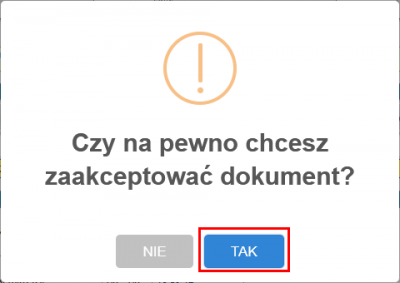Akceptacja dokumentów: Różnice pomiędzy wersjami
Przejdź do nawigacji
Przejdź do wyszukiwania
| Linia 14: | Linia 14: | ||
<br> | <br> | ||
*Wybrany dokument zostanie podświetlony na żółto. W tym momencie ikona "Monit dokumentu" zmieniła się w ikonę "Akceptacja dokumentu" - należy kliknąć w tą ikonę | *Wybrany dokument zostanie podświetlony na żółto. W tym momencie ikona "Monit dokumentu" zmieniła się w ikonę "Akceptacja dokumentu" - należy kliknąć w tą ikonę | ||
| − | + | ||
[[Plik:Akceptacja02.png|1000px|bezramki|none]] | [[Plik:Akceptacja02.png|1000px|bezramki|none]] | ||
| − | + | <br><br> | |
* W nowym oknie należy zatwierdzić akceptację dokumentu | * W nowym oknie należy zatwierdzić akceptację dokumentu | ||
[[Plik:Akceptacja03.png|400px|none]] | [[Plik:Akceptacja03.png|400px|none]] | ||
Wersja z 13:26, 2 lip 2020
Definicja
Akceptacja dokumentu to wyrażenie zgody przez osobę uprawnioną, dla sposobu załatwienia sprawy lub aprobatę treści pisma.
Akceptacja dokumentu
W celu akceptacji dokumentu należy:
- Zapoznać się z treścią dokumentu, który chcemy zaakceptować, a następnie zaakceptować dokument na jeden z poniższych sposobów:
Sposób pierwszy:
- kliknąć ikonkę "Monit Dokumentu"
- Wybrany dokument zostanie podświetlony na żółto. W tym momencie ikona "Monit dokumentu" zmieniła się w ikonę "Akceptacja dokumentu" - należy kliknąć w tą ikonę
- W nowym oknie należy zatwierdzić akceptację dokumentu
Sposób drugi:
- od razu klikamy dwukrotnie na ikonę "Monit dokumentu" - pojawia się nam okno akceptacji dokumentu, gdzie zatwierdzamy swoją decyzję
Sposób trzeci:
- Otwieramy podręczne menu dokumentu (klikając w ikonę przy nazwie dokumentu)
- Z listy rozwijalnej wybieramy "Akceptuj dokument" i potwierdzamy swoją decyzję w nowym oknie akceptacji dokumentu